Win10系统怎么拦截优酷广告? Win10系统拦截优酷广告的方法
发布时间:2017-07-04 13:30:01 浏览数:
今天给大家带来Win10系统怎么拦截优酷广告?,Win10系统拦截优酷广告的方法,让您轻松解决问题。
我们常常会使用电脑听听音乐,看看视频。最近有一位win10系统的用户使用优酷看视频,发现优酷网的广告实在太多了,提示一定要买会员才可以跳过。有什么办法可以不买会员直接屏蔽广告呢?小编自己也经常看视频,自然也非常讨厌这些广告,于是就找到了一个有效屏蔽广告的方法。下面小编就给大家分享一下吧。具体设置步骤:
1、首先下载“360安全浏览器”然后进行安装(也可以使用Firefox, Chrome, Opera等浏览器,相对来说360浏览器用起来比较简便,所以这里介绍360安全浏览器);

2、点击右侧“管理扩展”边上的小三角,选择“扩展中心”;
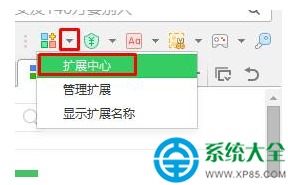
3、在右侧搜索框中输入“Adblock”点击搜索;
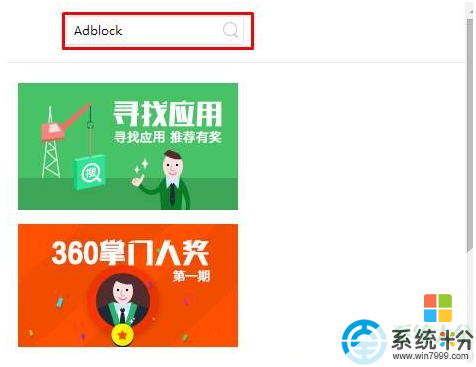
4、然后在搜索内容中找到“adblock”点击“安装”;
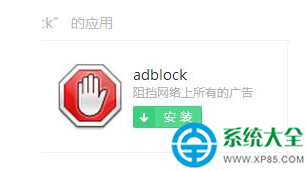
5、点击“添加扩展程序”;
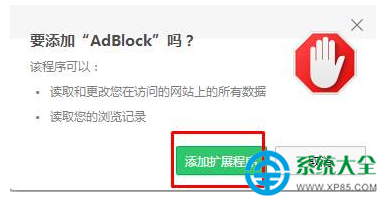
6、添加完成后,重启浏览器,打开优酷视频网站,广告就消失啦,是不是觉得很酷,快来试试吧。
更多相关系统问题尽在小鱼一键重装系统。:www.xiaoyuxitong.com
相关阅读:
1、Win10系统打开你好小娜没反应是怎么回事?
2、Win10系统标准用户改成管理员的方法
以上就是Win10系统怎么拦截优酷广告?,Win10系统拦截优酷广告的方法教程,希望本文中能帮您解决问题。